锁屏与解锁
锁屏与解锁
适用产品:
HUAWEI MatePad 11.5"S(wi-fi 8gb+256gb 柔光版、柔光版 wi-fi 8gb+256gb、wi-fi 8gb+256gb、柔光版 wi-fi 12gb+512gb、wi-fi 12gb+512gb 柔光版、wi-fi 12gb+256gb 柔光版、柔光版 wi-fi 12gb+256gb),HUAWEI MatePad Pro(11英寸 2024款 wi-fi版 8g+256g、11英寸 2024款 wi-fi版 12g+512g 星闪套装、11英寸 2024款 wi-fi版 12g+512g、11英寸 2024款 wi-fi版 12gb+256gb 手写笔套装版、11英寸 2024款 wi-fi版 12g+256g),HUAWEI MatePad Air(12英寸 wi-fi版 12gb+256gb 柔光版、12英寸 2024款 12gb+256gb、12英寸 2024款 柔光版 12gb+256gb、12英寸 2024款 柔光版 12gb+512gb、12英寸 wi-fi版 8gb+256gb、12英寸 wi-fi版 12gb+256gb、12英寸 wi-fi版 12gb+512gb 柔光版、12英寸 2024款 8gb+256gb),HUAWEI MatePad 11.5"S 灵动款
适用版本:
HarmonyOS 5.0
适用产品:
适用版本:
为您查询到以下结果,请选择
无法查询到结果,请重新选择
锁屏与解锁
在不使用平板时,请及时锁定屏幕保护您的隐私。您可设置休眠时长自动锁屏,或手动锁屏。锁屏后,您可使用密码等验证方式快速解锁屏幕。
锁定屏幕
自动锁屏:一段时间不操作平板,平板将自动锁屏。
您可以进入设置 > 显示和亮度 > 休眠,选择对应的屏幕自动休眠时长。
手动锁屏
您可以通过以下任一方式手动锁屏:
按一下电源键锁定屏幕。
在桌面双指捏合,点击卡片,向下滑动,点击一键锁屏,将一键锁屏卡片添加至桌面,需锁屏时在桌面点击一键锁屏即可。
点亮屏幕
您可以通过以下任一方式点亮屏幕:
按一下电源键点亮屏幕。
进入设置 > 系统 > 快捷启动和手势 > 亮屏,开启并使用拿起设备亮屏、双击亮屏。
解锁屏幕
密码解锁:点亮屏幕后,从屏幕底部向上滑动,会出现密码输入面板。输入锁屏密码即可。
人脸解锁:点亮屏幕后,将平板对准人脸,平板会自动进行人脸识别校验,校验成功后即可解锁。
在锁屏快速打开小工具
锁屏时,您可在锁屏界面快速打开计时器、计算器、相机等常用小工具。锁屏时,请点亮屏幕后操作。
快速打开常用小工具:
方式一:长按左下角 ,展开弧形工具箱,点击需要的小工具图标。
方式二:按住左下角,滑动至需要的工具图标,即可快速打开该工具。
快速打开相机:上滑右下角,即可快速进入相机拍摄界面。
若您设置了锁屏密码,重启设备后若未完成首次解锁,相机、计时器和扫一扫工具不可用。
当前仅部分主题支持该功能,如:推荐主题、心情盒子、天气等,您可进入设置 > 桌面和个性化 > 更多主题进行设置。
如您设置了人脸识别直接解锁屏幕,为了更好的使用体验,建议进入设置 > 生物识别和密码 > 人脸识别 > 解锁屏幕,选择滑动解锁。
在锁屏快速打开控制中心
锁屏时,您可以从屏幕顶部右侧下滑出控制中心,快速使用某些快捷功能,如打开或关闭 WLAN 、蓝牙,切换音量为静音等。
如您设置了锁屏密码,部分功能的快捷开关(如华为分享、扫一扫等)在锁屏状态无法直接使用,请按界面提示解锁后使用。
如您需关闭此功能,请解锁后进入设置 > 生物识别和密码,关闭允许下拉控制中心开关。
是否有帮助?
是
否
很抱歉,未能帮助到您。请选择以下方式获取更多支持:
提交
谢谢您的鼓励!